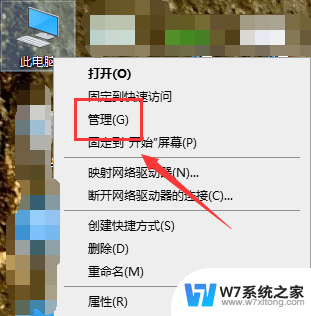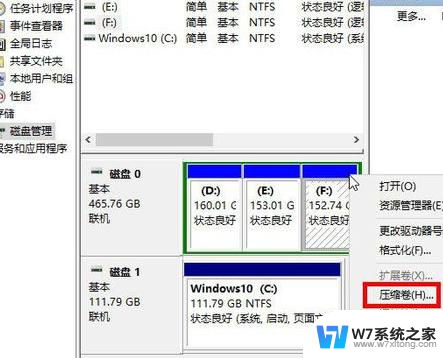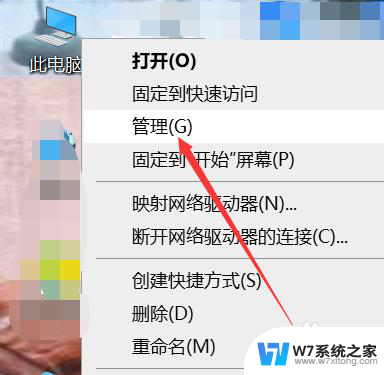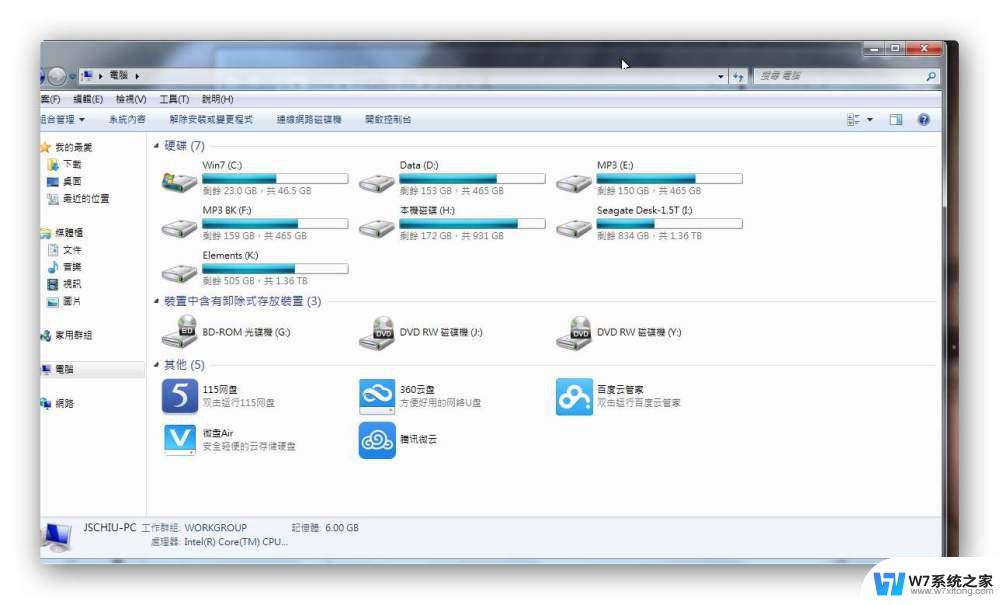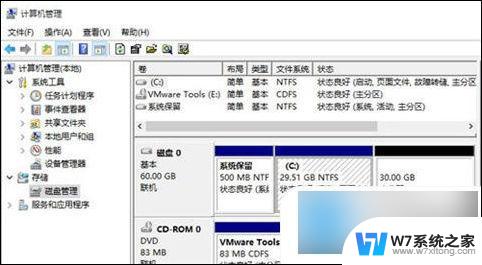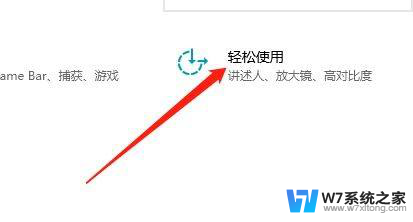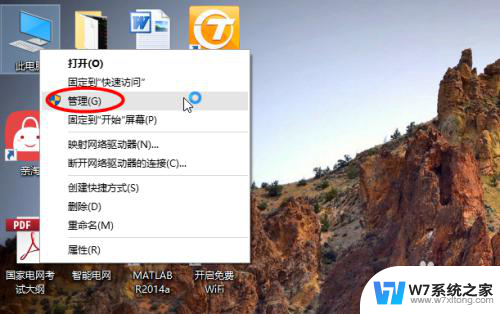win10装完只有一个c盘 win10只有C盘怎么调整分区大小
随着Windows 10操作系统的普及,很多用户在安装完毕后发现其计算机中只有一个C盘,这在一定程度上限制了磁盘空间的管理和使用,不用担心我们可以通过一些简单的步骤来调整分区的大小,以满足我们的需求。在本文中我们将介绍如何在Windows 10中进行分区调整,以便更好地管理磁盘空间。无论是为了安装新的软件、保存更多的文件还是优化系统性能,都可以通过调整分区大小来实现。接下来让我们一起来了解具体的操作方法。
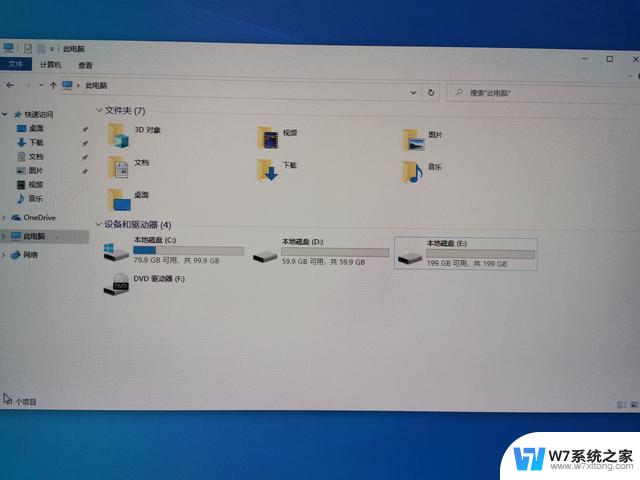
1.进入win10桌面,鼠标右键 【此电脑】 ,选择 【管理】 打开
2.在计算机管理界面中依次点击 【储存】->【磁盘管理】 ,进入下一步。
3.然后在右侧界面中找到c盘,鼠标右键选择 【 压缩卷】 打开。
5.压缩完成后,界面中会出现一个黑色框。里面显示10G 未分配 的磁盘。
6.鼠标右键黑色区域未分配的磁盘上,选择 【新建简单卷】 ,进入下一步。
7.接下来 一直下一步 ,知道分区完成即可。直接下一步下一步下一步,值默认即可,不需要修改。
8.分区创建完成后黑色未分配磁盘就会 变成蓝色 的了。
9.回到桌面,点击此电脑,我们就可以看到 新的分区 出现了。
以上就是win10安装后只有一个c盘的全部内容,如果还有不清楚的用户,可以参考一下小编的步骤进行操作,希望对大家有所帮助。